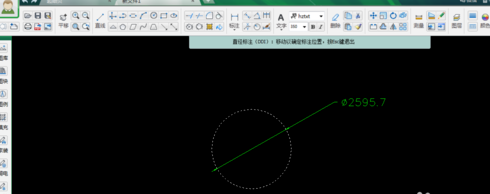CAD迷你画图是一款小巧实用的cad画图软件,同时也是目前cad画图中最简单易用的画图软件,在CAD迷你画图上绘制图纸的时候,如果想在图纸上标注圆,应该怎么操作呢?现在小编就详细教你几招吧!
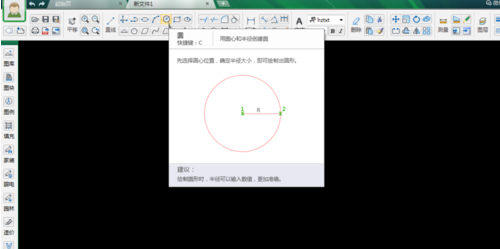
操作方法介绍:
1.双击打开CAD迷你画图,如下图。
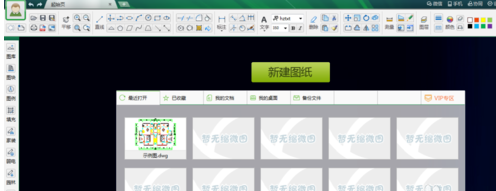
2.点击新建,建立新的cad文件,如下图。
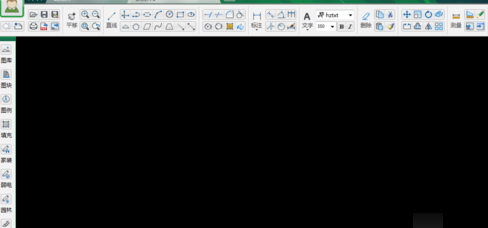
3.选择工具栏的圆形工具,如下图。
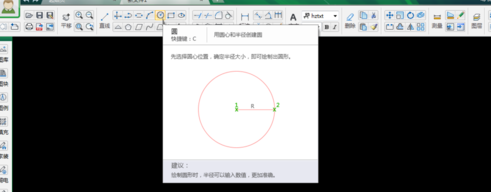
4.在空白处点击鼠标确定圆心,然后拖动鼠标就能看到圆形了,圆的半径会随着鼠标移动而改变,点击鼠标确定圆的半径,如下图。

5.点击标注的向下箭头,选择标注直径,如下图。
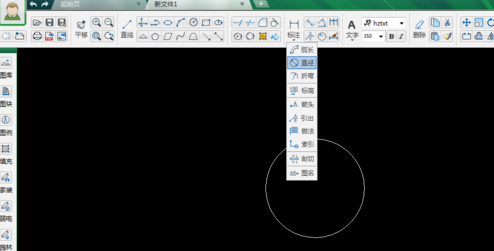
6.点击圆上任意一点,即可显示直径,拖动鼠标到合适位置后点击鼠标左键,可以确定显示的位置,即完成标注,如下图。